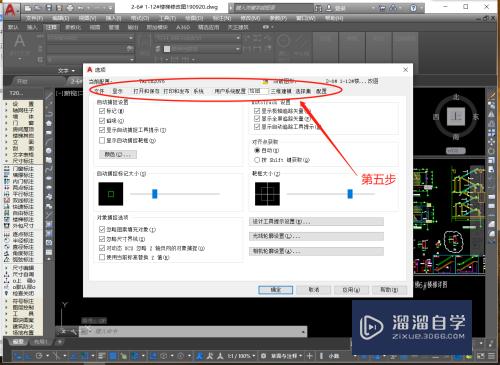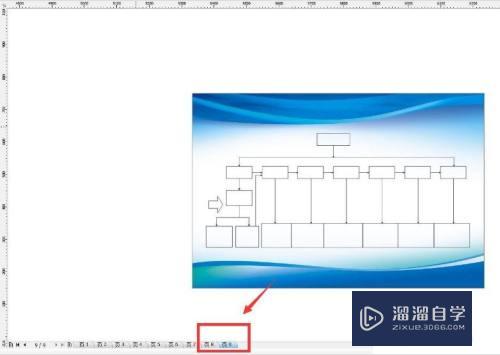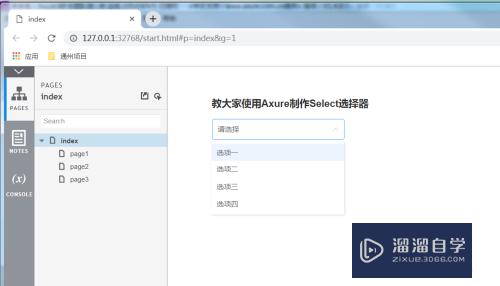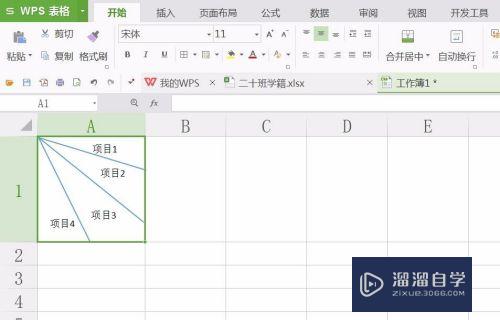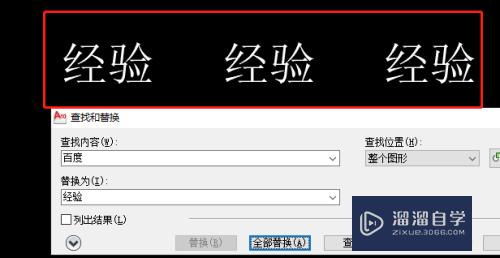CAD线条如何设置好宽度(cad线条如何设置好宽度和高度)优质
CAD2007中。很多朋友遇到过这样的事情。画出的两条直线。设置全部一样。但是显示出来的宽度却不一样。问题在于直线和多线段的应用区别。下面来详细的告诉大家CAD线条如何设置好宽度。
如果大家想要学习更多的“CAD”相关内容。点击这里可学习CAD免费课程>>
工具/软件
硬件型号:神舟(HASEE)战神Z7-DA7NP
系统版本:Windows7
所需软件:CAD2007
方法/步骤
第1步
如图所示。图中1和2两处直线设置一样。但是在CAD中显示的线宽却不一样。此时点击下方的线宽也不能解决;使用格式刷也刷不了
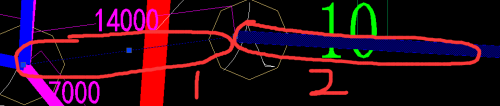
第2步
其实上图中的2那部分并不是直线。而是加粗了的是多段线组成的。有宽度的
第3步
如图所示。此时我们需要删除上图中1位置的线条。然后点击图中箭头2所指的“多线段绘制”图标。记住不要点箭头1所指的“直线绘制”图标;重新绘制刚才删除掉的直线;
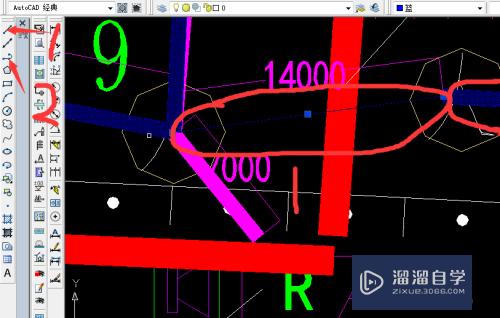
第4步
如图所示。重新绘制出的直线显示和之前删掉的直线。看起来在CAD中显示宽度还是一样;
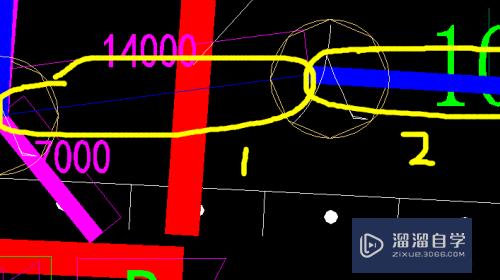
第5步
然后我们选中上图中2位置的线条。找到工具格式刷。在点击刚刚新绘制的直线;
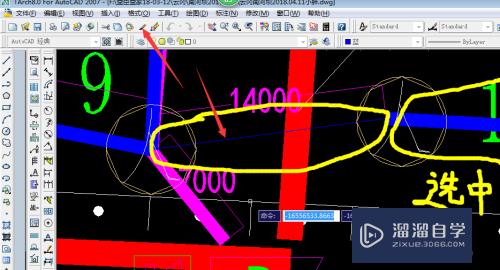
第6步
最后我们再看新绘制的直线。此时已经和原图中2位置的线条宽度一致了;问题就此解决;
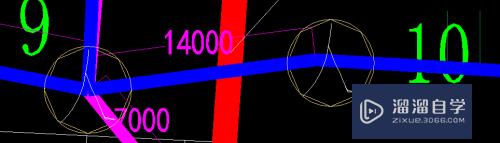
以上关于“CAD线条如何设置好宽度(cad线条如何设置好宽度和高度)”的内容小渲今天就介绍到这里。希望这篇文章能够帮助到小伙伴们解决问题。如果觉得教程不详细的话。可以在本站搜索相关的教程学习哦!
更多精选教程文章推荐
以上是由资深渲染大师 小渲 整理编辑的,如果觉得对你有帮助,可以收藏或分享给身边的人
本文标题:CAD线条如何设置好宽度(cad线条如何设置好宽度和高度)
本文地址:http://www.hszkedu.com/72815.html ,转载请注明来源:云渲染教程网
友情提示:本站内容均为网友发布,并不代表本站立场,如果本站的信息无意侵犯了您的版权,请联系我们及时处理,分享目的仅供大家学习与参考,不代表云渲染农场的立场!
本文地址:http://www.hszkedu.com/72815.html ,转载请注明来源:云渲染教程网
友情提示:本站内容均为网友发布,并不代表本站立场,如果本站的信息无意侵犯了您的版权,请联系我们及时处理,分享目的仅供大家学习与参考,不代表云渲染农场的立场!